|
Possiamo cominciare
- Tavolozza
dei colori: imposta in primo piano il colore n.ro 1 e
come sfondo il colore n.ro 2
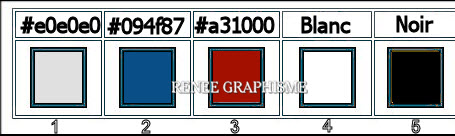
1. Apri
un'immagine trasparente di 1100 x 650 pixels
2. Effetti>Plugin>Medhi>Wavy
Lab 1.1
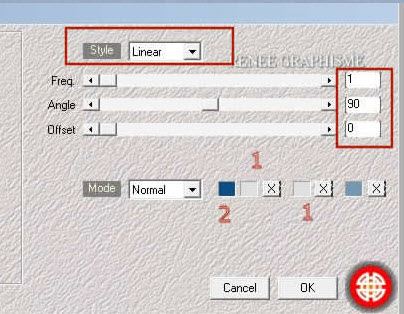
3. Effetti>Plugin><
I.C.NET Software >Filter Unlimited 2.0>VM
Distorsion>Vision Impossible per default
4.
Effetti>Plugin>< I.C.NET Software >Filter Unlimited 2.0>VM
Toolbox- Instant Tile 77/31
- Ripeti questo filtro
5.
Effetti>Plugin>< I.C.NET Software >Filter
Unlimited 2.0>Kiwis
Oelfilter – Neontraum
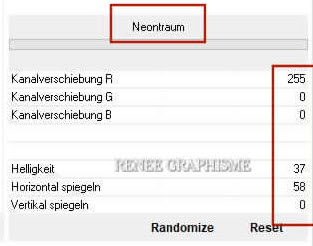
6. Apri il
tube ‘’
Halloween 2020-Image1 ‘’
-
Modifica>Copia - torna al tuo lavoro ed incolla come
nuovo livello
7.
Effetti>Effetti immagine>Motivo unico
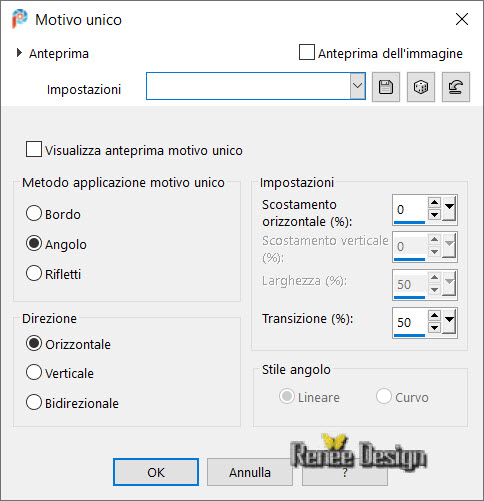
8. Effetti>Plugin>Flaming
Pear>Flexify 2
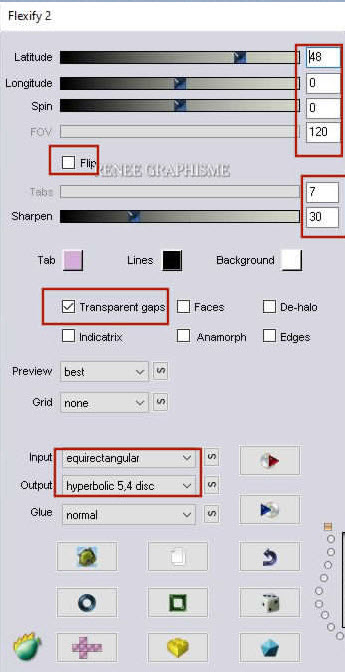
9.
Livelli>Nuovo livello raster
10. Attiva lo
strumento
 e riempi il livello con il bianco
e riempi il livello con il bianco
11. Apri la
maschera
"@nn_051013_mask_310_tdstudio.jpg’’
ed iconizzala
. Torna al tuo lavoro
. Livelli>Nuovo livello maschera>da immagine
. Scorrendo il menù della finestra che si apre, cerca e
carica la maschera appena aperta
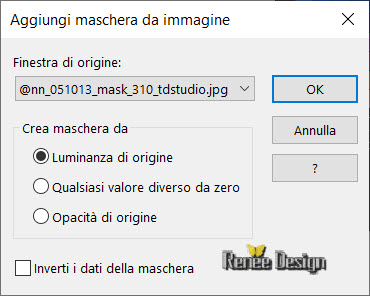
- Livelli>Unisci>Unisci gruppo
12. Effetti>Plugin>Mura’s
Meister>Perspective Tiling
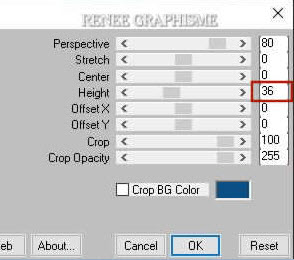
13. Livelli>Duplica
14. Effetti>Effetti di distorsione>Onda
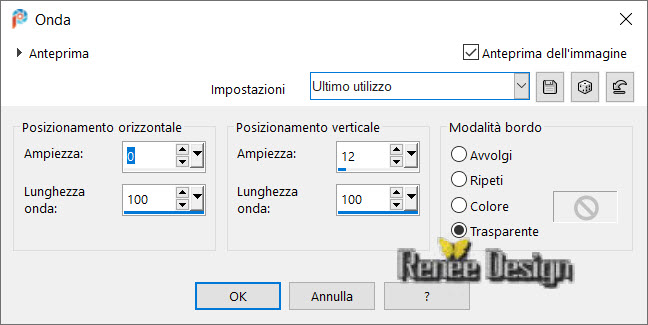
15. Apri il tube
‘’Halloween2020-Image2’’
- Modifica>Copia - torna al tuo
lavoro ed incolla come nuovo livello
16. Attiva lo
strumento
 ed imposta i seguenti valori di posizionamento:
ed imposta i seguenti valori di posizionamento:
 -
49/80 -
49/80
Premi "M" per disattivare la funzione
17. Effetti>Plugin>Xero>Porcelain
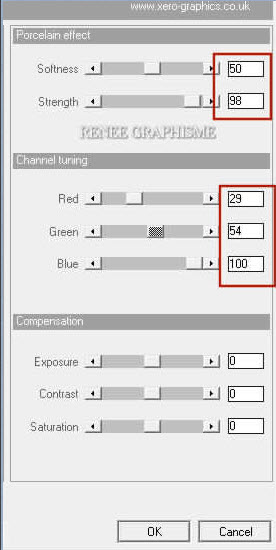
-
Livelli>Nuovo livello raster
- 18.
Selezioni>Carica/salva selezione>Carica selezione da
disco - Cerca e carica la selezione
‘’Halloween-202-1’’
19. Attiva lo strumento Riempimento
e riempi la selezione con il colore n.ro 3
SELEZIONI>DESELEZIONA TUTTO
20. Effetti>Plugin>Bordermania>Filter
Options Round Button # 1
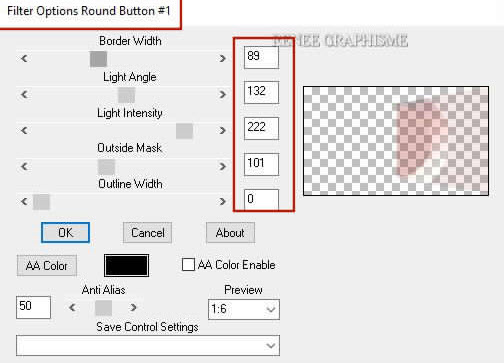
21. Effetti>Plugin>FM
Tile Tools>Saturation Emboss per default
22. Diminuisci
l'opacità di questo livello a 71
23.
Livelli>Nuovo livello raster
24. Selezioni>Carica/salva selezione>Carica selezione da
disco - Cerca e carica la selezione ’’Halloween-202-2’’
25. Attiva lo strumento Riempimento (f) e riempi la
selezione con il bianco
SELEZIONI>DESELEZIONA TUTTO
26. Effetti>Plugin>MuRa's
Meister>Copies
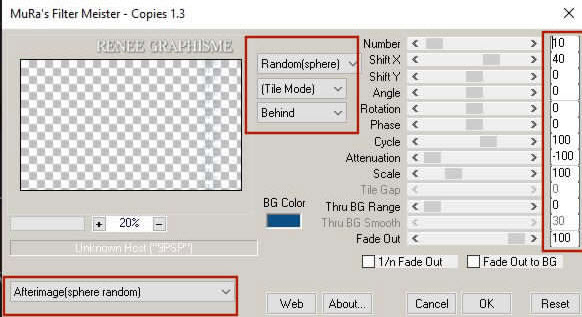
27.
Effetti>Effetti di distorsione>Coordinate polari

28.
Effetti>Effetti di distorsione>Vento
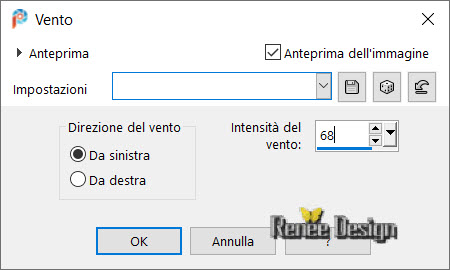
29.
Effetti>Filtro predefinito dall'utente>Emboss 3 per
default
30.
Livelli>Nuovo livello raster
31. Effetti>Plugin>Axion>Lens
Flare
- Attenzione -
clic su Load Settings >>>LW.LNS ok
- Quindi
inserire i parametri:
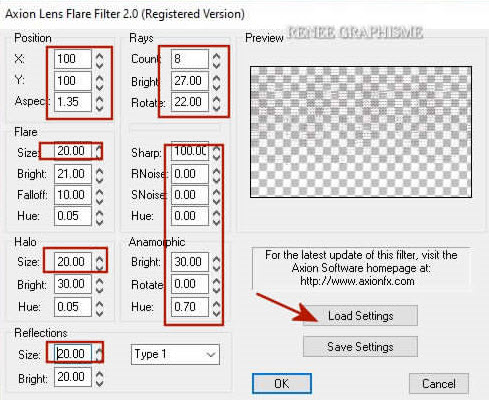 premi OK
premi OK
32. Tavolozza
dei livelli - cambia la modalità di miscelatura di
questo livello in Filtra
PER IL
MOMENTO METTI DA PARTE QUESTO LAVORO
33. Apri una
nuova immagine 350 x 500 in bianco - Trasformala in
livello Raster
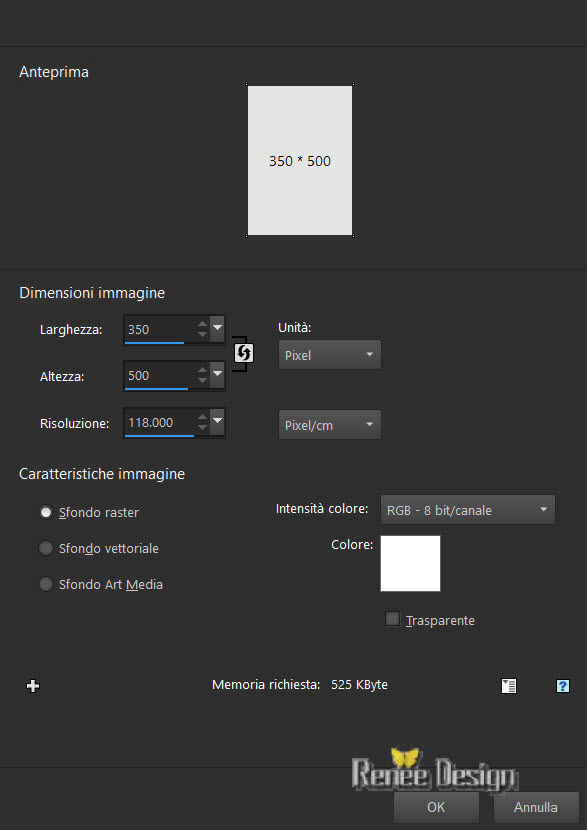
34.
Effetti>Effetti di trama>Intessitura - colori bianco e
n.ro 2
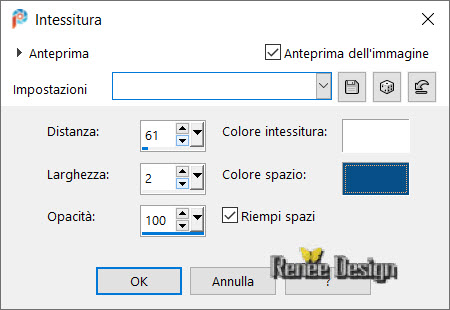
35. Attiva la
bacchetta magica e seleziona la griglia così (utilizza
lo zoom):
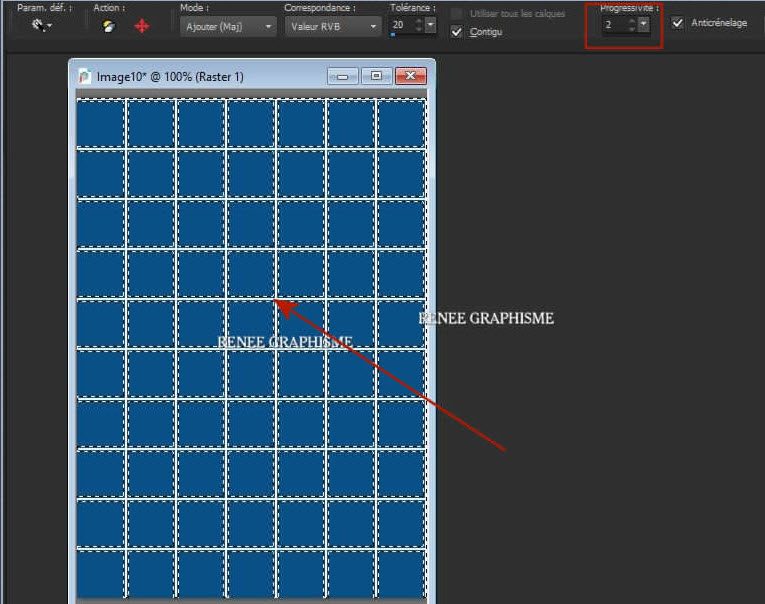
36.
Selezioni>Inverti
CANCELLA

37.
Selezioni>Inverti
38.
Effetti>Effetti 3D>Smusso a incasso - in bianco
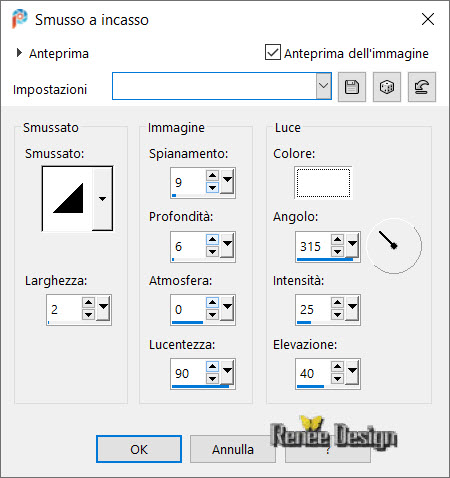
39. Effetti>Plugin>Lokas
Software>Metal
ATTENZIONE
- Installa il
filtro se ancora non lo hai nel tuo PSP
- Nel
materiale puoi trovare il crack di questo filtro
- Genera un
codice con questo crack
- Copia il
codice
- In Psp apri
il filtro per creare un effetto
- Vai su Menu>Registration
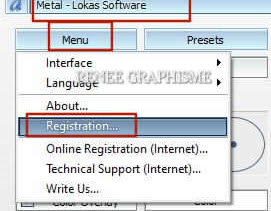
- Incolla il
codice
- Clic sul
riquadro per registrare
- Il filtro
funzionerà - Inserisci questi parametri:
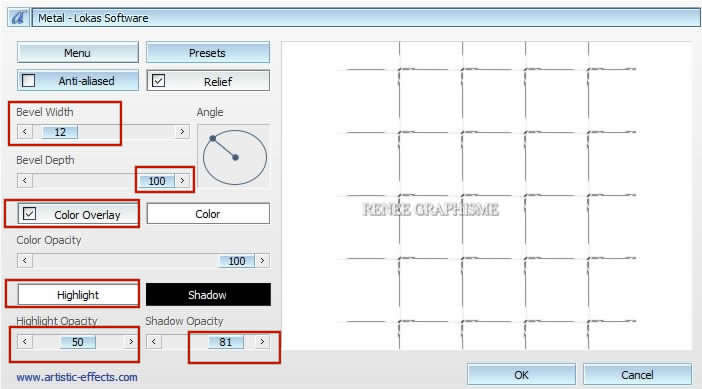
- Premi OK
SELEZIONI>DESELEZIONA
TUTTO
40.
Modifica>Copia (la griglia)
TORNA AL
LAVORO CHE AVEVI MESSO DA PARTE
41.
Modifica>Copia - torna al tuo lavoro ed incolla come
nuovo livello
42.
Oggetti>Allinea>Destra
-
Oggetti>Allinea>Inferiore
43.
Effetti>Effetti geometrici>Prospettiva orizzontale
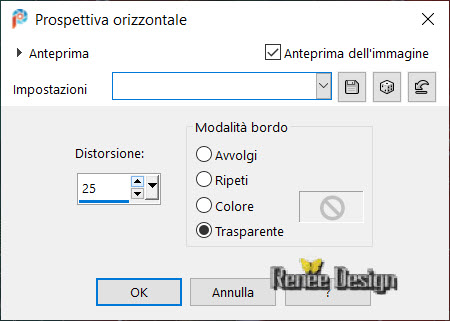
44. Scegli ed
incolla dei tubes per decorare il tuo lavoro
- Io ho scelto
‘’Halloween2020-
/Image3 /Image4 / Image 5 e Image 6’’:
- Posiziona
correttamente
45. Apri il
tube
‘’Renee_TUBES_Halloween-2020’’
46. Immagine>Ridimensiona a 80% - "Ridimensiona
tutti i livelli" NON selezionato
- Modifica>Copia - torna al tuo
lavoro ed incolla come nuovo livello
- Posiziona in basso a destra
47. Livelli>Disponi>Sposta giù -
sotto al livello Raster 7 (la griglia)
- Tavolozza dei livelli -
posizionati sul livello Raster 1
48. Effetti>Plugin>< I.C.NET
Software >Filter Unlimited 2.0>Kiwis
Oelfilter - 3,5 Promille per default
49. Immagine>Aggiungi bordatura- 1
pixel in nero
50. Immagine>Aggiungi bordatura -
25 pixels in bianco
51. Immagine>Aggiungi bordatura - 2
pixels in nero
52. Immagine>Aggiungi bordatura -
50 pixels in bianco
53. Incolla il tube del titolo o
scrivine uno a tuo gusto
- Posiziona correttamente
54. Apri il tube "deco renee
halloween cadre"
- Modifica>Copia - torna al tuo
lavoro ed incolla come nuovo livello
55. Oggetti>Allinea>Inferiore
56. Livelli>Unisci>Unisci tutto
57. Immagine>Ridimensiona a 1005
pixels di larghezza
Il
tutorial è terminato
Spero abbiate gradito eseguirlo
Grazie
Renée
Scritto il 8 luglio 2020
pubblicato
nel 2020
*
Ogni somiglianza con una lezione esistente è una pura
coincidenza
*
Non dimenticate di ringraziare i tubeurs e le
traduttrici che lavorano con e per noi.
Grazie
|